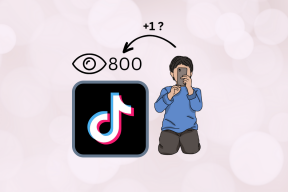Come cancellare Slack Cache su qualsiasi dispositivo
Varie / / September 26, 2023
Ti sei mai chiesto perché, nel tempo, le tue app aumentano di dimensioni? Alcuni più di altri. Anche se sul dispositivo è rimasto spazio di archiviazione sufficiente, l'app continua a rallentare e a non funzionare correttamente. Se questo problema riguarda solo l'app Slack, è possibile che la cache dell'app interferisca con le sue funzioni. In tal caso, svuota la cache Slack su quel dispositivo.
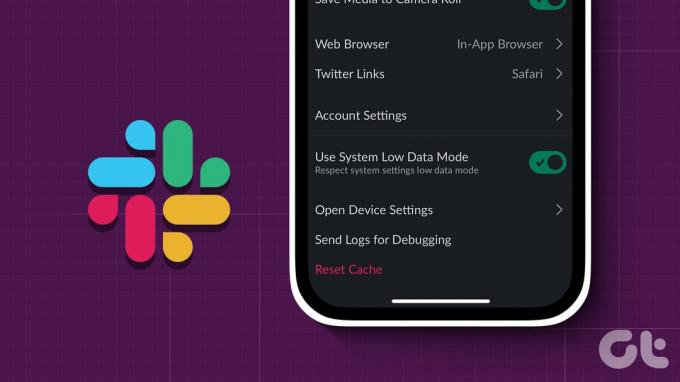
Sebbene le cache possano essere estremamente utili per migliorare le prestazioni delle app, tendono a fare il contrario e a rallentare le app nel tempo. E questa cache continuerà a essere raccolta mentre usi l'app. In questo caso, puoi considerare di svuotare la cache per Slack sul tuo dispositivo. Ma prima capiamo le conseguenze.
Cosa succede quando cancelli la cache su Slack
Prima di comprendere il processo di svuotamento della cache su Slack, discutiamo brevemente cosa accadrebbe una volta fatto ciò e perché dovresti farlo in primo luogo.
- Se stai svuotando la cache utilizzando le opzioni in-app, non verrai disconnesso da Slack.
- Tuttavia, potresti essere disconnesso se stai svuotando tutta la cache del browser.
- Svuotare la cache influirà sulle dimensioni complessive dell'app e, in alcuni casi, potrebbe persino liberare una notevole quantità di spazio.
- L'app Slack potrebbe inizialmente caricarsi più lentamente una volta svuotata la cache.
- Questo può aiutare a risolvere la maggior parte dei problemi relativi alle app.
Ora che abbiamo un'idea migliore, lascia che ti mostriamo come farlo.
Come svuotare la cache utilizzando l'app mobile Slack
L'app Slack per Android e iOS include la possibilità di svuotare la cache all'interno dell'app. Oppure, se non desideri utilizzarlo, gli utenti Android possono svuotare separatamente la cache di Slack utilizzando il menu delle impostazioni dell'app. Segui i passaggi seguenti per farlo.
Mancia: Anche gli utenti iOS possono prendere in considerazione scarico l'app Slack per svuotare la cache.
Metodo 1: svuota la cache Slack in-app
Passo 1: Apri l'app Slack sul dispositivo iOS e Android
Passo 2: Quindi, vai nell'angolo in basso a destra e tocca Tu.
Passaggio 3: Qui, tocca Preferenze.
Passaggio 4: Scorri verso il basso e tocca Ripristina cache.
Nota: Gli utenti iOS devono prima toccare Avanzate e poi toccare Ripristina cache.

Passaggio 5: Se richiesto, tocca Sì.
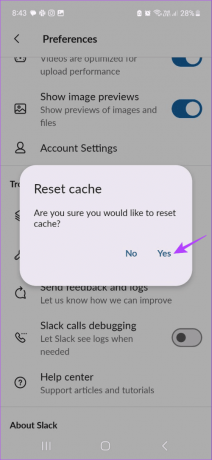
Ciò cancellerà la cache sull'app mobile Slack.
Metodo 2: svuota la cache utilizzando le impostazioni Android
Passo 1: Apri l'app Impostazioni e tocca App.
Passo 2: Scorri verso il basso e tocca Slack.

Passaggio 3: Qui, tocca Archiviazione.
Passaggio 4: Quindi, tocca Cancella cache.

Ciò cancellerà la cache esclusivamente per l'app Slack Android.
Leggi anche: Dati della cache o delle app: quali cancellare su Android e quando
Come cancellare Slack Cache utilizzando l'app Windows
Proprio come l'app mobile Slack, anche l'app Slack Windows dispone di disposizioni per svuotare la cache e risolvere eventuali problemi dell'app che potresti aver riscontrato in precedenza. Prima di iniziare, assicurati di salvare le bozze, poiché ciò causerà il riavvio dell'app Slack Windows. Ecco come farlo.
Passo 1: Apri l'app Windows Slack. Quindi, nell'angolo in alto a sinistra, fai clic sull'icona dell'hamburger.

Passo 2: Dalle opzioni del menu, fare clic su Guida.
Passaggio 3: Qui, vai su Risoluzione dei problemi e seleziona “Svuota cache e riavvia”.

Ciò cancellerà immediatamente la cache e riavvierà l'app Slack Windows.
Come utilizzare il browser Web per cancellare Slack Cache
Se utilizzi Slack su un browser web, è probabile che la raccolta della cache per il sito web Slack rallenti il tuo browser. Per assicurarti che non sia così, puoi svuota la cache del browser per Slack su Chrome.
Tuttavia, se utilizzi Firefox o Edge, non hai altra scelta che farlo svuota la cache per tutti siti Web su Edge E Firefox.
Domande frequenti sulla cancellazione della cache su Slack
No, se utilizzi l'opzione di svuotamento cache nell'app Slack o sul tuo dispositivo mobile o browser, non ti disconnetterai da Slack. Tuttavia, per cancellare completamente la cronologia di navigazione o i cookie sarebbe necessario accedere nuovamente all'applicazione.
In base al sistema operativo del tuo dispositivo, i file della cache Slack possono essere archiviati in posizioni diverse. Tuttavia, se la posizione è impostata per impostazione predefinita, è probabile che si trovi nella cartella App Data su Windows (%AppData%\Slack\Cache) o la cartella Application Support sul Mac (~/Library/Application Supporto/Slack/Cache).
Si, puoi svuota la cache di Slack sul tuo Mac. Per fare ciò, puoi individuare i file dell'app per Slack e procedere a cancellarli utilizzando l'opzione di menu.
Risolvi i problemi dell'app su Slack
Ci auguriamo che questo articolo ti abbia aiutato a capire perché dovresti svuotare periodicamente la cache Slack sul tuo dispositivo e come farlo. Se ti sei appena iscritto a Slack e non sai come muoverti, consulta il nostro articolo su Suggerimenti per i principianti.
Ultimo aggiornamento il 23 settembre 2023
L'articolo di cui sopra può contenere link di affiliazione che aiutano a supportare Guiding Tech. Tuttavia, ciò non pregiudica la nostra integrità editoriale. Il contenuto rimane imparziale e autentico.

Scritto da
Scrittrice nel cuore, Ankita ama scrivere sugli ecosistemi Android e Windows su Guiding Tech. Nel suo tempo libero, la si può trovare esplorando blog e video legati alla tecnologia. Altrimenti, puoi trovarla incatenata al suo laptop, mentre rispetta le scadenze, scrive sceneggiature e guarda programmi (qualsiasi lingua!) in generale.